1.啟動“向?qū)?rdquo;。onSign的下載網(wǎng)址為:http://www.onlinedown.net/soft/14691.htm,下載安全完畢后,當(dāng)你打開Word時,工具條上會多出一個“onSign”選項(xiàng),點(diǎn)選它,就可以啟動數(shù)字簽名向?qū)Я恕6蠹蚁胱屪畛S玫腛utLook也使用數(shù)字簽名的話,必須在開始菜單中選“onSign Signature Wizard”圖標(biāo)來進(jìn)行簽名設(shè)計(jì),如圖5所示。

圖5
簽名設(shè)計(jì)。點(diǎn)擊“onSign Signature Wizard”頁中的“下一步”,來到“Input Device Selection”頁面,在這里可選擇制作簽名的工具,如圖6所示。我們可以選擇掃描儀、傳真機(jī)、鼠標(biāo)等方式,勾選下方的“Show all devices”可顯示更多的工具。我們還是用“Mouse”試一試吧,它可是最簡單又最能凸顯個性了。
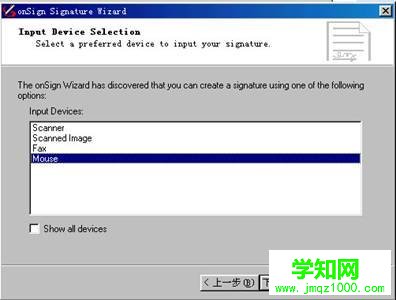
圖6
繼續(xù)“下一步”來到“Input Signature”,在“Enter your signature”區(qū)域中,可用鼠標(biāo)任意寫下你的名字或其它能代表你的標(biāo)志,然后再點(diǎn)“下一步”設(shè)置簽名文件名及密碼,如果不想別人也能使用你的簽名,一定要設(shè)置好密碼,確定后個人簽名就OK了,如圖7所示。
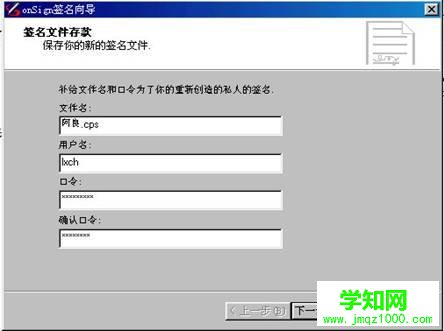
圖7
3.簽名的使用。在Word中完成文檔的編輯后,點(diǎn)擊工具欄上“Sign”小按鈕,在彈出的對話框中點(diǎn)擊“Sign Now”,輸入對應(yīng)的密碼,你的數(shù)字簽名便被插入到文檔中了。此時的簽名上面被覆蓋著一個藍(lán)色的“?”,如圖8所示。
在你用OE撰寫新郵件時,要想插入數(shù)字簽名則需要在工具條上點(diǎn)“插入”下拉菜單中的“簽名”來添加簽名,這時會彈出一個提示輸入密碼的對話框,也可以點(diǎn)擊“Select”按鈕來選擇已經(jīng)設(shè)計(jì)好的其它簽名文件。插入后,簽名文件也將出現(xiàn),如圖8所示。

圖8
4.簽名的鑒定。當(dāng)你將Word文檔或OE郵件發(fā)給收件人時,對方也需要安裝onSign軟件才能看到數(shù)字簽名。當(dāng)他收到Word文檔或OE郵件后,如果文件中的簽名顯示“Email is authentic”則表示簽名有效,該郵件沒有被非法更改過。但如果顯示“This Email was modified”同時有紅色的“禁止”標(biāo)志則表明簽名無效,文件已經(jīng)被更改過了。這時你該如何處理,自然就心中有數(shù)了。
通過
鄭重聲明:本文版權(quán)歸原作者所有,轉(zhuǎn)載文章僅為傳播更多信息之目的,如作者信息標(biāo)記有誤,請第一時間聯(lián)系我們修改或刪除,多謝。
新聞熱點(diǎn)
疑難解答